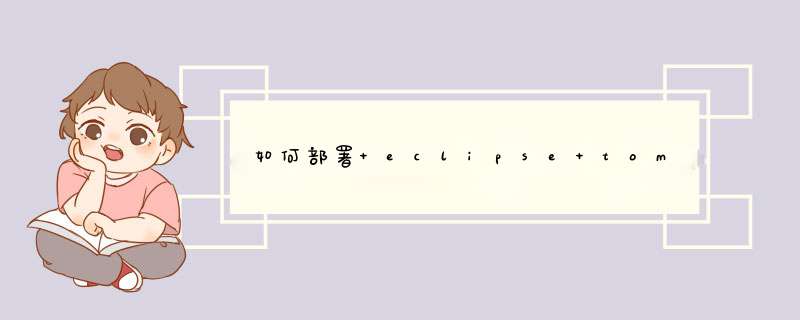
打开Eclipse,单击“Window”菜单,选择下方的“Preferences”。
单击“Server”选项,选择下方的“Runtime Environments”。
点击“Add”添加Tomcat。
点击“Next”,选中自己安装的Tomcat路径。
点击“Finish”完成。
下载说明,在此不贴链接地址了,请度娘吧。JDK下载,当你度娘到官方网页之后,经过你小小的努力你进入如图的页面,下载的时候请把如图中上边的Accept
License
Agreement选中了,然后根据你的系统点击相应的版本。我的系统是64位windows,选择jdk-7u45-windows-x64下载。
Tomcat下载,你需要下载与JDK相配的版本,官方首页就有如下图所示,在这里与最新版JDK相对应的就是Tomcat 80了。下载下来的文件名是
apache-tomcat-800-RC5-windows-x64exe
安装与配置环境变量
1、先安装JDK,跟你平时安装软件一样,非常傻瓜地进行着,在此就不讲述了。
在这里说明一下,一般网上
复制的经验都是直接默认安装路径,本人在这里非常看不过带有版本号的文件夹,在安装选择路径的时候直接安装在c盘文件夹JDK下如下图所示。
2、配置JDK环境变量
这一步很多人都不明白,一般都是对着配置。简单地说,就是相当给你安装的JDK路径取个别名,方便以后在CMD命令行 *** 作编译。
1)右击计算机(我的电脑)->属性或者直接点击控制面板,将会d出控制面板主页。
2)请根据图A所示选择环境变量,将d出图B所示的窗口
3)在系统变量中需要新建3个变量
大小写不区分,如果存在相同变量名,请使用编辑修改变量值。
变量名为JAVA_HOME,变量值为:C:\JDK(具体请根据你安装的JDK路径而定,如果是默认应该是这个形式C:\Program Files\Java\jdk17)
变量名为CLASSPATH,变量值为;%JAVA_HOME%\lib;
变量名为PATH,变量值为%JAVA_HOME%\bin
至此完成了JDK的环境配置,请在cmd命令行界面下输入java -version测试是否安装成功。下面进行Tomcat服务器的安装与配置。
Tomcat的安装与配置
解压下载文件包,不习惯版本号文件夹,在这里我修改默认文件夹名apache-tomcat-800-RC5-windows-x64为tomcat。请同学们根据自己的意愿选择。
配置Tomcat环境变量
打开系统环境变量请参考第三步图示 *** 作。
在系统变量中添加以下变量
1)新建TOMCAT_HOME变量
变量名TOMCAT_HOME
变量值c:\tomcat
变量值即为我们下载的tomcat解压路径,在这里我的是c:\tomcat,如果有疑惑,可以参考第五步。
2)新建CATALINA_HOME变量
变量名CATALINA_HOME
变量值c:\tomcat
没错,CATALINA_HOME的变量值与TOMCAT_HOME的变量值是一样的。
3)修改变量Path
在系统变量中找到Path变量名,双击或点击编辑,在末尾添加如下内容
;%CATALINA_HOME%\bin;%CATALINA_HOME%\lib
这里要注意,各个变量值之间一定要用;分隔。
4)启动Tomcat服务器
在cmd命令窗口下输入startup回车,运行如下图所示
步骤阅读
测试Tomcat服务器是否安装成功
在浏览器中输入
安装成功将如下图所方法步骤:
1打开Myeclipse2015,进入偏好设置,点击window->perference
2在perference设置对话框中找到Myeclipse,点击小三角,打开列表,找到Servers,
3点击Servers的小三角,找到Runtime Environment,打开Server Runtime Environment对话框,
4在Server Runtime Environment对话框中,点击Add,打开New Server Runtime Environment对话框,
5在New Server Runtime Environment对话框中的选择列表中找到tomcat
6点击tomcat的小三角,选择要添加的tomcat的版本,勾选Create a new local server,然后点击“next”,打开Tomcat Server对话框
7在Tomcat Server对话框中,点击Browse,找到tomcat的存放路径
8点击Workbench default JRE选择JRE的版本,然后点击finish
9在Server Runtime Environment对话框中可看到新添加的服务器,点击Ok
10在myeclipse的服务器中,可看到新添加的服务器,点击Start,启动服务器,启动成功,则服务器安装完毕。
一、安装JDK和Tomcat
1,安装JDK:直接运行jdk-7-windows-i586exe可执行程序,默认安装即可。
备注:路径可以其他盘符,不建议路径包含中文名及特殊符号。
2、安装Tomcat:直接解压缩下载文件“apache-tomcat-7033-windows-x86zip”到C盘下。安装路径建议修改为:c:\tomcat。
备注:如下载的是可执行文件,双击运行,默认安装即可。
二、配置JDK环境变量(在步骤查看如何配置环境变量)
1,新建变量名:JAVA_HOME,变量值:C:\Program Files\Java\jdk170
2,打开PATH,添加变量值:%JAVA_HOME%\bin;%JAVA_HOME%\jre\bin
3,新建变量名:CLASSPATH,变量值:;%JAVA_HOME%\lib\dtjar;%JAVA_HOME%\lib\toolsjar
备注:
1,表示当前路径,%JAVA_HOME%就是引用前面指定的JAVA_HOME;
2,JAVA_HOME指明JDK安装路径,此路径下包括lib,bin,jre等文件夹,tomcat,eclipse等的运行都需要依靠此变量。
3,PATH使得系统可以在任何路径下识别java命令。
4,CLASSPATH为java加载类(class or lib)路径,只有类在classpath中,java命令才能识别。
三、测试JDK
在CMD命令下输入javac,java,javadoc命令:出现图示界面,表示安装成功。
四、配置Tomcat环境变量
1,新建变量名:CATALINA_BASE,变量值:C:\tomcat
2,新建变量名:CATALINA_HOME,变量值:C:\tomcat
3,打开PATH,添加变量值:%CATALINA_HOME%\lib;%CATALINA_HOME%\bin
五、启动Tomcat服务
方法三种:
1,方法一:直接进入tomcat的bin目录中点击startupbat启动服务,出现如下对话框,表明服务启动成功,stutdownbat为关闭服务。
2,方法二:在CMD命令下输入命令:startup,出现如下对话框,表明服务启动成功。
3,方法三:右键点击桌面上的“我的电脑”->“管理”->“服务和应用程序”->“服务”,找到“Apache Tomcat”服务,右键点击该服务,选择“属性”,将“启动类型”由“手动”改成“自动”。
六、测试Tomcat
打开浏览器,在地址栏中输入>
注意事项
1,JAVA_HOME中的路径不能用分号结尾,如C:\Program Files\Java\jdk170。
2,CATALINA_BASE,CATALINA_HOME,TOMCAT_HOME中的路径不能以“\”结尾。
3,JAVA_HOME的路径一定不要写成了JRE的路径。
4,在环境变量中修改添加变量时,一定要注意分号、空格,是否有多余的字母。作者就是因为path路径中多了一个字母,怎么都配置不成功。如果配置不成功,一定要反复检查。
以上错误,非常容易出现错误:CATALINA_HOME或是JAVA_HOME没有配置好。如错误提示“The CATALINA_HOME environment variable is not defined correctly”
项目部署方式
一、静态部署
1、直接将web项目文件件拷贝到webapps 目录中
Tomcat的Webapps目录是Tomcat默认的应用目录,当服务器启动时,会加载所有这个目录下的应用。所以可以将JSP程序打包成一个 war包放在目录下,服务器会自动解开这个war包,并在这个目录下生成一个同名的文件夹。一个war包就是有特性格式的jar包,它是将一个web程序的所有内容进行压缩得到。具体如何打包,可以使用许多开发工具的IDE环境,如Eclipse等。也可以用 cmd 命令:jar -cvf mywarwar myweb
webapps这个默认的应用目录也是可以改变。打开Tomcat的conf目录下的serverxml文件,找到下面内容:
<Host name="localhost" appBase="webapps"
unpackWARs="true" autoDeploy="true"
xmlValidation="false" xmlNamespaceAware="false">
将appBase修改即可。
2、在serverxml中指定
在Tomcat的配置文件中,一个Web应用就是一个特定的Context,可以通过在serverxml中新建Context里部署一个JSP应用程序。打开serverxml文件,在Host标签内建一个Context,内容如下。
在tomcat中的conf目录中,在serverxml中的,<host/>节点中添加:
<Context path="/hello" docBase="D:\ workspace\hello\WebRoot" debug="0" privileged="true">
< /Context>
或者
<Context path="/myapp" reloadable="true" docBase="D:\myapp" workDir="D:\myapp\work"/>
或者
<Context path="/sms4" docBase="D:\workspace\sms4\WebRoot"/>
说明:
path是虚拟路径;
docBase 是应用程序的物理路径;
workDir 是这个应用的工作目录,存放运行时生成的与这个应用相关的文件;
debug 则是设定debug level, 0表示提供最少的信息,9表示提供最多的信息
privileged设置为true的时候,才允许Tomcat的Web应用使用容器内的Servlet
reloadable 如果为true,则tomcat会自动检测应用程序的/WEB-INF/lib 和/WEB-INF/classes目录的变化,自动装载新的应用程序,可以在不重起tomcat的情况下改变应用程序,实现热部署
antiResourceLocking和antiJARLocking 热部署是需要配置的参数,默认false避免更新了某个webapp,有时候Tomcat并不能把旧的webapp完全删除,通常会留下WEB-INF/lib下的某个jar包,必须关闭Tomcat才能删除,这就导致自动部署失败。设置为true,Tomcat在运行对应的webapp时,会把相应的源文件和jar文件复制到一个临时目录里。
3、创建一个Context文件
在conf目录中,新建 Catalina\localhost目录,在该目录中新建一个xml文件,名字不可以随意取,要和path后的那个名字一致,按照下边这个path的配置,xml的名字应该就应该是hello(helloxml),该xml文件的内容为:
<Context path="/hello" docBase="E:\workspace\hello\WebRoot" debug="0" privileged="true"></Context>
tomcat自带例子如下:
<Context docBase="${catalinahome}/server/webapps/host-manager"
privileged="true" antiResourceLocking="false" antiJARLocking="false">
</Context>
这个例子是tomcat自带的,编辑的内容实际上和第二种方式是一样的,其中这xml文件名字就是访问路径,这样可以隐藏应用的真实名字。
4、注意:
删除一个Web应用同时也要删除webapps下相应的文件夹和serverxml中相应的Context,还要将Tomcat的conf\catalina\localhost目录下相应的xml文件删除,否则Tomcat仍会去配置并加载。。。
二 动态部署
登陆tomcat管理控制台:>
在Context Path(option):中输入/yourwebname ,这代表你的应用的访问地址。
XML Configration file URL中要指定一个xml文件,比如我们在F:\下建立一个hmcxxml文件,内容如下: <Context reloadable="false" />其中docBase不用写了,因为在下一个文本框中填入。或者更简单点,这个文本框什么都不填,在WAR or Directory URL:中键入F:\hmcx即可,然后点击Deploy按钮,上面就可以看到了web应用程序,名字就Context Path(option):中的名字。
如果部署war文件还有更加简单的方式,下面还有个Select WAR file uploae点击浏览选择war文件,然后点击Deploy也可以。
第三步:选择”tomcat60“之后,点击”Next“。
第四步:点击”Browse“之后找到”Tomcat“的存储路径,点击”Finsh“即可完成。以下文章内容及软件下载均有郑州景安计算机网络技术有限公司/郑州景安互联网数据中心制作、提供
制作环境:
Windows 2003 + IIS6、jre150_06、apache-tomcat-5517
首先需要做以下准备工作
1、安装好 Tomcat 和 IIS6,并且都能正常运行
2、Tomcat的端口没做任何修改
3、下载集成需要的文件
-apache-tomcat-5525exe
-jdk-1_5_0_13-windows-i586-pexe
-isapi_redirector2rar
集成步骤
1、配置环境变量 JAVA_HOME 和 TOMCAT_HOME
2、将 isapi_redirector2dll 文件拷贝到 TOMCAT_HOME 中的任意一个目录中,如:TOMCAT_HOME/iis 此目录需要新建
3、新建一个目录存放站点,如:d:\web 并在其中新建一个 ROOT 目录,此目录作为站点的默认起始目录
4、打开 IIS 控制台,新建一个站点,如果自己有域名的话可以在主机头中输入自己的域名,
如: > 打开浏览器输入 >
欢迎分享,转载请注明来源:内存溢出

 微信扫一扫
微信扫一扫
 支付宝扫一扫
支付宝扫一扫
评论列表(0条)